Windows 11 の環境で、NAS に保存されている Excel ファイル(.xlsx / .xlsm など)を開くと、次のように 「保護ビュー」 で表示されることがあります。
このファイルはインターネット上の場所から取得されたものの可能性があるため、保護ビューで開かれています。
ネットワーク上の NAS に置いたファイルであっても、この表示が出ることがあり、編集するために毎回「編集を有効にする」を押すのは手間です。
また、Excelブックを開く際に読み取り専用のオプションを付けて開いても保護ビューを解除すると読み取り専用でなくなるという問題もあります。
この記事では、なぜNASでも保護ビューが表示されるのか、そして 保護ビューを回避して通常表示にする設定方法 を解説します。
なぜ NAS の Excel が保護ビューになるのか?
Windows と Office は、「インターネットから取得したファイル」や「安全と判断できないネットワーク位置のファイル」 を自動的に保護ビューで開く仕組みになっています。
NAS であっても以下のような場合、Excel は インターネットと同等の扱い をします。
1. NAS の IP やホスト名が「イントラネットのゾーン判定」に入っていない
Windows は NAS を 信頼済みサイト、または ローカルイントラネット と認識しないと、外部の場所と同様に扱います。
例)
\\192.168.1.10\share\test.xlsx
\\NAS01\share\test.xlsx
これらがイントラネットに登録されていない場合、保護ビューになります。
例)
2. Windows Defender SmartScreen による安全性判定
ネットワーク越しのファイルは「出所不明」と判断されることがあります。
3. ファイルに「Web 由来情報」が付加されている
ZIPで受け取ったり、ダウンロードしたファイルをNASにコピーした場合、
「Zone.Identifier(ゾーン情報)」が残っていることがあります。
保護ビュー表示を回避する設定方法
NASを安全な場所と明示することで、保護ビューを避けることができます。
具体的には、NAS の IP(またはホスト名)を「信頼済みサイト」または「ローカルイントラネット」に登録します。
これは Excel のトラストセンターではなく、Windows のインターネットオプション で設定します。
【設定手順】
1. インターネットオプションを開く
Win11 では「コントロール パネル」→「インターネットオプション」
(スタートに「インターネットオプション」と入力しても可)
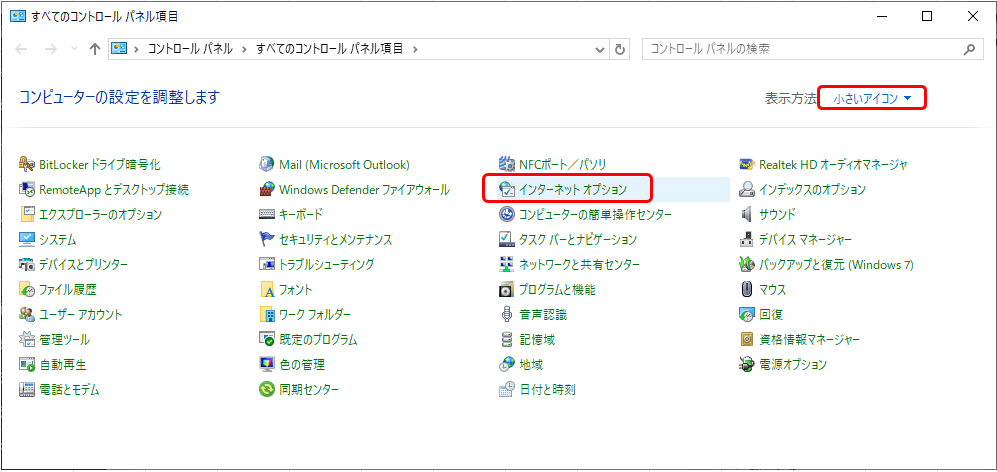
2. 「セキュリティ」タブ → 「ローカル イントラネット」 を選択して「サイト」ボタンを押す
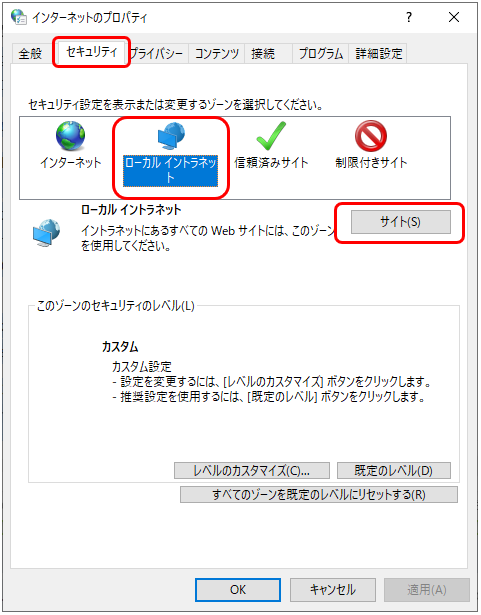
3. ローカル イントラネットのダイアログで「詳細設定」ボタンを押す
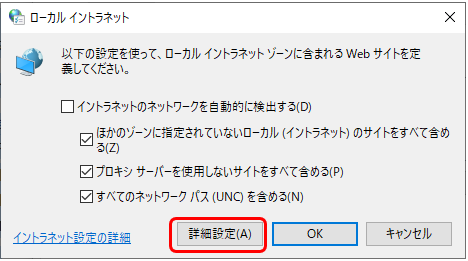
4. NASのIPまたはホスト名を追加する
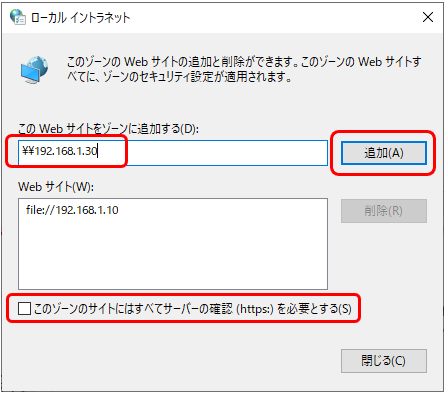
IPとホスト名のどちらでもOKです。
\\192.168.1.10
\\NAS01
「このゾーンのサイトにはすべてのサーバーの確認(https:)を必要とする」のチェックは外します。
UNC パス不可エラーにより、\\サーバー名 は追加できないことがあります。
その場合は下記形式で追加できます。
file://192.168.1.10
file://NAS01
5. Excel を再起動して開き直す
登録が正しくできていれば 保護ビューが表示されなくなります。
注意点
セキュリティ上、信頼できる NAS のみ登録してください。
外部ネットワークやクラウドストレージを登録するとセキュリティリスクがあります。
会社環境では IT 管理者のポリシーにより設定できない場合があります。